Oglas
E-poštna sporočila naj bi bila priročen način komunikacije, vendar mnogi od nas porabijo veliko več časa, kot bi radi poskušali smiselno prejemati našo mapo »Prejeto«. Brez ustrezne organizacije boste morda ugotovili, da vas elektronska pošta stane več časa, kot prihrani.
Microsoftov Outlook vsebuje številne funkcije, ki lahko pomagajo ublažiti to težavo, vendar mnogi uporabniki preprosto ne poznajo funkcionalnost, ki je skrita v programu Spremenite Outlook v orodje za upravljanje projektov z integracijo OneNoteOneNote lahko naredi več, kot si mislite. Pokazali vam bomo, kako spremeniti svoj seznam Outlook, da naredite, v močno orodje za upravljanje projektov s pomočjo vtičnika OneNote za Outlook. Preberi več . S temi koščki funkcionalnosti boste zagotovili čim bolj dobro vzdrževanje mape »Prejeto«, tako da se lahko osredotočite na pomembnejše zadeve.
Poiščite pogled, ki vam ustreza
Eden prvih korakov k postajanju strokovnjak Outlook uporabnik Postanite Pro Outlook uporabnik tako, da se izognete pogostim napakam
Če delate v običajnem pisarniškem okolju, je verjetnost, da je poštni sistem Exchange resničen in da je poštni odjemalec izbran Outlook. Outlook smo zajeli tukaj na ... Preberi več program prilagodi vašemu delovnemu toku. Skoraj vsi danes uporabljajo e-pošto, vendar to še ne pomeni, da vsi počnemo na popolnoma enak način. To, kar deluje za nekoga drugega, morda ne deluje za vas, in zato je dobro, da prilagodite privzeto postavitev Outlooka, da bo najbolje ustrezala vaši uporabi.Pojdite do Pogled in si oglejte, katere možnosti so vam na voljo. The Gumb Spremeni pogled v Trenutni pogled v razdelku boste dobili nekaj različnih možnosti, vendar je dobro, da se poiščete v Dogovor in Postavitev odsek, da se vdremo v trmasto prilagajanje.
Na primer, morda želite spremeniti Predogled sporočil do 3 vrstice, kar vam bo omogočilo podrobnejši predogled manjše količine e-poštnih sporočil. Lahko pa nastavite tudi Branje podokna do Izklopljeno, kar vam bo prihranilo nekaj potrebnega prostora na zaslonu v prid odpiranju posameznih e-poštnih sporočil kot novo okno, ko jih želite prebrati.
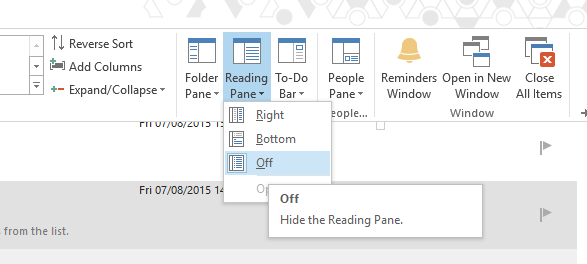
Ključno pri tem je, da preprosto ugotovite, kaj najbolje ustreza načinu uporabe Outlooka. Preizkusite stvari - tako enostavno je, kot da spremenite te nastavitve v privzete vrednosti, če ugotovite, da ne delujejo tako dobro, kot ste upali.
Za avtomatizacijo postopka uporabite pravila
Pravila so odličen prvi korak k urejanju vaših e-poštnih sporočil, saj bodo, ko bodo na voljo, poskrbeli za veliko dela z nogami, preden sploh preverite mapo »Prejeto«. Če želite začeti s pravili, pojdite na Domov v Outlooku in se pomaknite do Pravila > Upravljanje pravil in opozoril.
Od tu kliknite na Novo pravilo. Videli boste izbor predlog in možnosti za začetek od začetka. Zaenkrat je najbolje, da se držite ponujenih predlog - na naslednjem zaslonu bo dovolj možnosti, da se pravilo prilagodi po vaši meri. Za namene te demonstracije bomo izbrali Premakni sporočilo od nekoga v mapo.
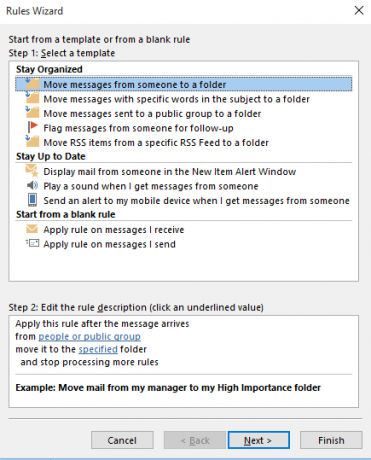
Zdaj je čas, da to pravilo služi namenu Želim postaviti sistem, v katerem se pošilja vsa pošta, ki jo prejmem od drugega avtorja MakeUseOf neposredno v prednostno mapo. Če želite to narediti, v oknu s pogoji, ki bere, potrdite polje s posebnimi besedami v naslovu pošiljatelja. Nato kliknite določene besede v spodnjem razdelku - nastavim na izkoristijo tako bi se odzval le na e-poštna sporočila, poslana z e-poštnega računa s spletnega mesta, a očitno je to lahko karkoli želite - in nato s klikom izberite ustrezno mapo določeno in krmarjenje do njega.
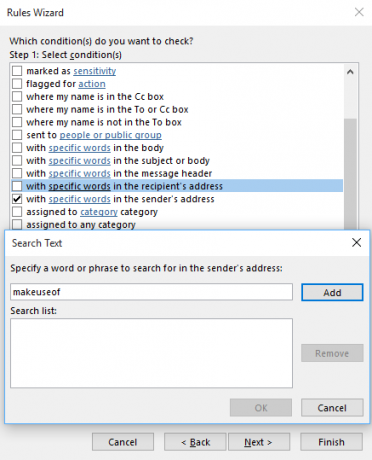
Nato izberite, kaj želite storiti s sporočili, ki jih to pravilo odloži, in natančno razmislite, ali želite nehaj obdelati več pravil. Odvisno od tega, katera druga pravila imate aktivna, lahko naknadno označevanje te možnosti povzroči organizacijske težave. Nato izberite svoje izjeme in pripravljeni boste poimenovati svoje pravilo in ga aktivirati. Od tam naprej bo samodejno razvrščal vašo pošto, dokler je ne izklopite.
Delite in osvojite s kategorijami
Čeprav so Pravila odličen način za spopadanje z večino vaše e-pošte, nekatere organizacije zahtevajo človeško oko. Stroga uporaba kategorij lahko pomaga poenostaviti ta postopek, kar vam omogoča hitro in natančno razvrščanje pošte. Če želite nastaviti kategorije, pojdite na Oznake oddelka Domov v Outlooku in se pomaknite do Kategorizirajte > vse kategorije.
Tu boste videli potek vseh trenutnih kategorij. Privzete bodo za preprost sistem barv, zato boste morda želeli te elemente najprej urediti. Če želite, da so malce bolj uporabne, kliknite na kategorijo in jo označite, preimenujte v nekaj ki ustreza vrsti e-pošte, ki jo boste prejemali, in ji dodelite tipko za bližnjico, ki si jo boste zapomnili padajoči.
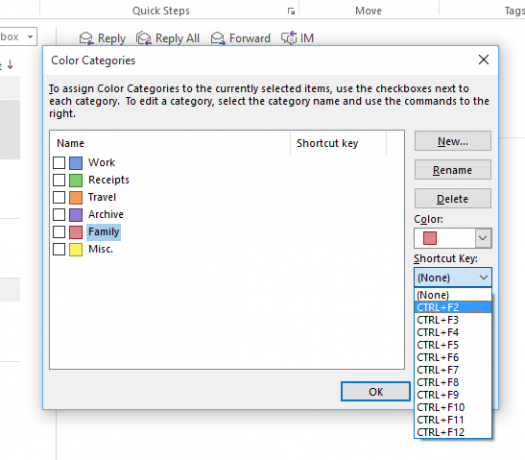
Če so te nastavitve na voljo, boste lahko hitro in enostavno organizirali svoja e-poštna sporočila, ko jih boste prejeli. V mapi »Prejeto« preprosto označite določeno sporočilo in uporabite ustrezno bližnjico Krmarjenje po sistemu Windows s bližnjicami na tipkovniciMorda poznate veliko bližnjic na tipkovnici, toda ali ste vedeli, da lahko obiščete Windows brez miške? Tukaj je kako. Preberi več ki ste ga pravkar dodelili. Zdaj boste lahko videli vsa sporočila, označena pod določeno kategorijo, preprosto z vnosom imena te kategorije v iskalno vrstico Outlooka.
Uporabite iskalno vrstico
Skrivnost organiziranja e-poštnih sporočil je načrtovanje naprej - malo dela pred časom lahko prepreči, da bi se pozneje pojavili glavoboli. Vendar pa bodo časi, ko se e-pošta znebi, in v nobeni od skrbno vzdrževanih map ali kategorij ni nobenega. V tem primeru je pametno poklicati iskalno vrstico.
Outlookova iskalna funkcionalnost je tako spretna in temeljita. V polje nad mapo »Prejeto« vnesite iskalni izraz in ta bo hitro prikazal vse primere besede, ki jo lahko najde, naj bo to v naslovu teme ali vsebini e-poštnega sporočila. To je lahko še posebej koristno, če se spomnite določene podrobnosti določenega e-poštnega sporočila, ki ga ne najdete z običajnimi sredstvi.
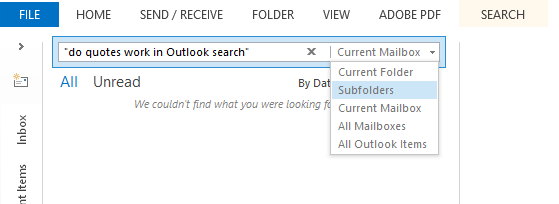
Vredno je zapomniti, da se bodo hitrosti iskanja upočasnile s popolnim Inboxom. Če je to primer, s katerim delate, je morda smiselno poiskati določene mape, namesto da bi imeli dostop do vsakega posameznega e-poštnega naslova Outlook. Če želite to narediti, s spustnim menijem na desni strani iskalne vrstice omejite svoje znamenitosti. Za več poglobljenih popravkov pojdite na stran Izpopolnite oddelka Iskanje zavihek.
Ne pozabite uporabljati Outlook.com
V spletni različici Outlooka morda niso vsi zvonovi in piski namizne različice, vendar dejstvo, da je zlahka dostopna iz katere koli naprave s spletnim brskalnikom, pomeni, da ne bi smela biti spregledan. Če morate do svojega e-poštnega sporočila dostopati takoj, ko boste opazili, kdaj ste stran od delovne postaje Kako nastaviti e-pošto zunaj pisarniškega odziva v OutlookuKaj se zgodi, ko dvotedenski dopust združite z napornim delovnim življenjem? Ko se boste vrnili domov, boste imeli velikanski projekt: e-poštna sporočila! Počakajte - zakaj ne bi nekaj avtomatizirali namesto vas? Preberi več , je povsem sprejemljiva možnost.
Vendar pa obstaja več k spletnemu Outlooku Outlook.com dobi napredna pravila, razveljavi funkcijo, linijski odgovor in še večZdaj se vsem uporabnikom Outlook.com uvajajo štiri nove funkcije, ki so vam olajšale življenje e-poštnih sporočil: napredna pravila za razvrščanje, funkcijo razveljavitve, navidezne odgovore in izboljšano funkcijo klepeta. Preberi več kot samo preverjanje e-pošte. S klikom na Nastavitveni zobnik v zgornjem desnem kotu zaslona boste lahko dostopali tudi do precej obsežnega nabora Opcije to je lahko zelo priročno, ko ste na poti. Poleg tega bo isti spustni meni omogočil dostop do vašega Pravila in Kategorije.
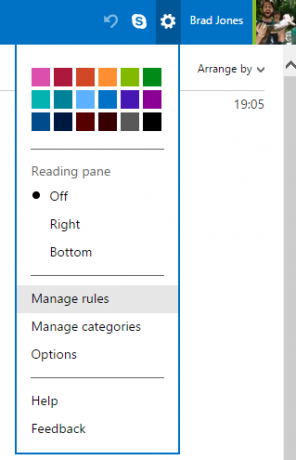
Če veste, da lahko do svojih Outlookovih e-poštnih sporočil dostopate od kjer koli, lahko združite z Pravilo za lažje odstranjevanje mape »Prejeto«, tudi ko ste zunaj računalnika. Če imate redne poti, lahko vožnjo z avtobusom ali vlakom spremenite v primeren čas za oceno mape »Prejeto«, preden začne teči dan.
Imate odličen nasvet za uporabo Outlooka za urejanje e-poštnih sporočil? O tem nam sporočite v spodnjem razdelku s komentarji.
Angleški pisatelj trenutno ima sedež v ZDA. Najdi me na Twitterju prek @radjonze.


